Hur man ändrar standard Google-konto

Använder du flera Google-konton på Android och PC och vet inte hur man ändrar standard Google-konto? Läs vidare för att lära dig de hemliga stegen.
Genom att lägga till en widget på din Android-startskärm får du snabbare tillgång till viss information. Genom att till exempel lägga till en väderwidget kan du veta hur vädret kommer att bli utan att behöva öppna appen.
Vissa appar som du har installerat kan ha en widget som väntar på att du ska lägga till den på din startskärm. Fortsätt läsa för att upptäcka hur du kontrollerar om en app har en widget och hur du lägger till den på enhetens startskärm.
En Android-widget är inte samma sak som en genväg för en app. Widgets är som små interaktiva appar som du kan använda på din startskärm. Dessa miniappar visar dig data som appen är gjord för, som väderwidgetarna som nämndes tidigare.
Alla appar har inte en egen widget, så om du någonsin behöver en widget för en specifik uppgift kan du kolla in Google Play för att se om det finns en du kan ladda ner. Den vanligaste typen av widgetar du ser är:
Låt oss säga att du har installerat en klockwidget och vill lägga till den på din startskärm. När appen är klar med installationen kommer du att se appikonen visas på din startskärm, men inte själva widgeten.
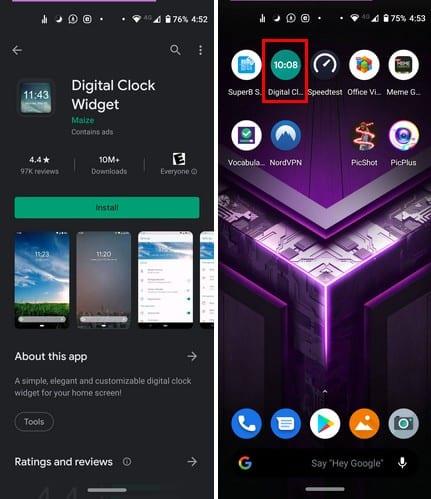
Tryck länge på ett tomt område på startskärmen och tryck på widgetalternativet.
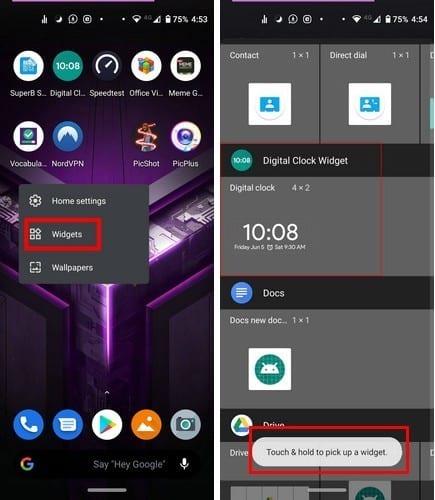
Bläddra igenom dina widgetalternativ och tryck länge på den när du hittar den. När du trycker länge på widgeten kommer din startskärm att visas, så när den väl placerar widgeten där det finns tillräckligt med utrymme för den.
Du kommer att se vita prickar runt widgeten, använd dessa prickar för att ändra storlek på den. Om du någonsin behöver flytta widgeten, tryck länge på den och flytta den till sin nya plats. Samma steg gäller om din Android-enhet körs på Android Pie.
När det är dags att säga hejdå till en widget, tryck länge på den och skjut till toppen av skärmen mot alternativet Ta bort , det är allt som finns.
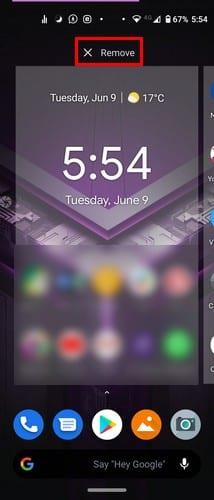
När du har så många appar på din enhet att du får ont om utrymme på startskärmen för en widget, tryck länge på widgeten och skjut den åt höger.
Om du gör detta skapas ytterligare utrymme för widgeten. Om inget händer när du gör detta, utan att släppa taget om widgeten, flytta den till vänster och ge den ett försök till, men försök den här gången att flytta den så långt åt vänster du kan.
Oroa dig inte om det tar några försök, det kräver bara lite övning.
För att kontrollera om en installerad app som du har på din enhet har en widget tillgänglig för Android 9 (surfplatta), tryck länge på ett tomt utrymme på din startskärm och tryck på Widgets-alternativet. Du kan söka efter en widget genom att svepa åt sidorna eller använda sökalternativet högst upp.
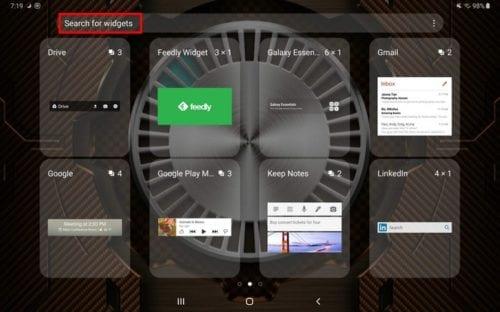
Siffrorna du ser längst upp till höger på varje ruta anger antalet tillgängliga widgets för den appen. Om det bara finns en widget tillgänglig kan du se eftersom det enda du ser är hur stor widgeten är. För att se ett exempel, titta på Feedly-widgeten i bilden ovan.
Om appen av intresse har en widget, tryck på den för att se de tillgängliga widgetarna, uppe till höger på var och en ser du hur stor varje widget är.
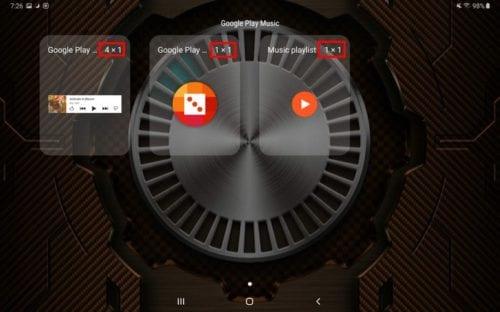
Saker och ting kommer att se lite annorlunda ut om du använder en Android-telefon med Android 10. Du kommer inte att ha sökfunktionen, men du har ett reglage på sidan för att enkelt hitta.
När du glider nedåt kommer en bokstav att visas som talar om för dig om du är i närheten av appen du letar efter. Om du till exempel letar efter en Google-app kommer bokstaven G att visas, så att du vet att du är där du behöver vara.
Widgets kan vara praktiskt eftersom de ger dig snabbare tillgång till appen du behöver. Antalet widgets du kan välja kommer ner till antalet val som specifik app erbjuder. Vilka widgets är ett måste på din startskärm?
Använder du flera Google-konton på Android och PC och vet inte hur man ändrar standard Google-konto? Läs vidare för att lära dig de hemliga stegen.
Facebook-berättelser kan vara mycket roliga att göra. Här är hur du kan skapa en berättelse på din Android-enhet och dator.
Fyller det på din Android? Lös problemet med dessa nybörjarvänliga tips för alla enheter.
Hur man aktiverar eller inaktiverar stavningskontrollfunktioner i Android OS.
En handledning som visar hur du aktiverar utvecklaralternativ och USB-felsökning på Samsung Galaxy Tab S9.
Älskar du att läsa e-böcker på Amazon Kindle Fire? Lär dig hur du lägger till anteckningar och markerar text i en bok på Kindle Fire.
Jag ger en lista över saker du kan prova om din Android-enhet verkar starta om slumpmässigt utan uppenbar anledning.
Vill du lägga till eller ta bort e-postkonton på din Fire-surfplatta? Vår omfattande guide går igenom processen steg för steg, vilket gör det snabbt och enkelt att hantera dina e-postkonton på din favorit enhet. Missa inte denna viktiga handledning!
En handledning som visar två lösningar på hur man permanent förhindrar appar från att starta vid uppstart på din Android-enhet.
Behöver du nedgradera en app på Android-enhet? Läs den här artikeln för att lära dig hur du nedgraderar en app på Android, steg för steg.






